在数字化时代,我们的iPhone不仅仅是通讯工具,更是存储着大量重要数据和珍贵回忆的宝库,无论是日常的照片、视频,还是工作文档、应用数据,都可能成为我们不愿丢失的信息,了解如何有效地备份和恢复iPhone上的数据变得尤为重要,本文将深入探讨iPhone备份的奥秘,从备份的重要性出发,逐步解析备份方法,并重点指导大家如何在不同情况下安全、高效地恢复备份,确保您的数据始终处于安全状态。
备份的重要性
在信息爆炸的时代,数据的价值不言而喻,对于iPhone用户而言,定期备份是保护个人隐私、避免数据丢失的关键措施,无论是意外删除、设备损坏还是软件故障,一个及时的备份都能成为数据恢复的救命稻草,更重要的是,随着iOS系统的不断更新,备份还能帮助您在新设备上无缝迁移数据,保持生活的连贯性。
备份方法详解
-
iCloud备份:苹果提供的云端服务,自动同步照片、联系人、备忘录等数据至云端,只需在“设置”>“[您的姓名]”>“iCloud”中开启相应选项,并在Wi-Fi环境下连接电源,系统将自动执行备份操作,适合所有iPhone用户,尤其是需要跨设备同步数据的用户。
-
iTunes备份:适用于Mac或PC端的备份方式,通过数据线连接iPhone与电脑,打开iTunes(或Finder,macOS Catalina及以后版本),选择设备图标进行备份,这种方式适合拥有多台苹果设备且偏好本地管理数据的用户。
-
手动iCloud备份:除了自动备份外,您也可以在任何时候手动触发iCloud备份,在“设置”>“[您的姓名]”>“iCloud”>“iCloud 备份”,点击“立即备份”,这在更换新设备前或发现重要数据未备份时尤为有用。
恢复iPhone备份的步骤
-
准备工作:在进行任何恢复操作之前,请确保您的iPhone电量充足(至少50%),并且已连接到稳定的Wi-Fi网络,准备好Apple ID和密码,因为恢复过程中可能需要验证。
-
使用iCloud恢复:
- 在旧设备上:前往“设置”>“通用”>“重置”>“抹掉所有内容和设置”,然后按照提示完成抹掉操作。
- 在新设备上:开机后选择语言和地区,进入“App与数据”界面,选择“从iCloud备份恢复”,登录同一Apple ID,选择最近的备份文件进行恢复。
-
使用iTunes/Finder恢复:
- 连接iPhone到电脑,打开iTunes(或Finder)。
- 选择设备图标,点击“恢复备份”,在弹出的对话框中选择相应的备份文件,确认后等待恢复过程完成。
-
注意事项:
- 恢复备份会覆盖当前手机上的所有数据,因此在执行此操作前,请确保您已经备份了当前的重要数据或做好数据迁移准备。
- 如果备份日期较远,可能包含旧版iOS系统的数据,恢复前需确认是否会影响当前设备的兼容性。
- 对于涉及隐私的敏感数据,如通讯录、短信等,建议在恢复前进行选择性清理或转移。
掌握如何恢复iPhone备份的技能,就像是为您的数字生活穿上了一层坚固的护甲,它不仅能帮助您抵御数据丢失的风险,还能让您在面对技术变革时更加从容不迫,记得,定期备份是最佳实践,而了解如何有效恢复则是这份安全感的延续,希望以上内容能帮助您更好地管理和保护您的iPhone数据,享受无忧无虑的数字生活体验。













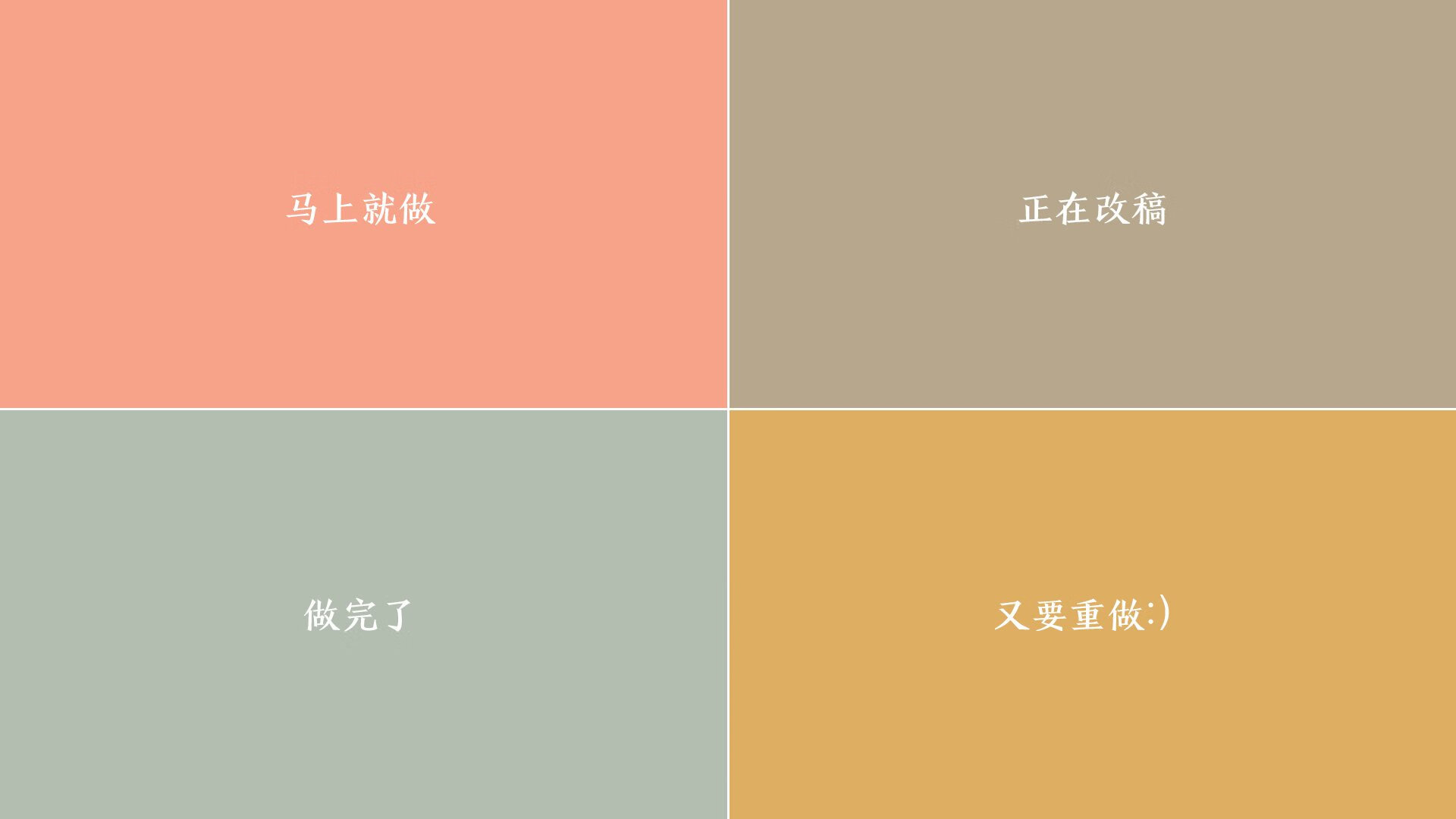
 京公网安备11000000000001号
京公网安备11000000000001号 鲁ICP备16037850号-3
鲁ICP备16037850号-3
还没有评论,来说两句吧...